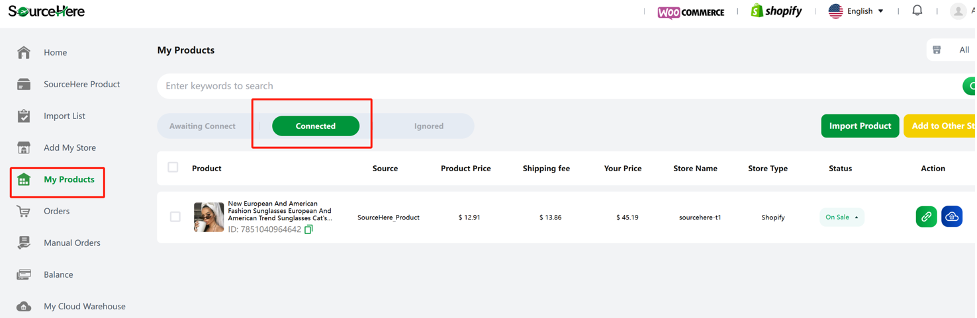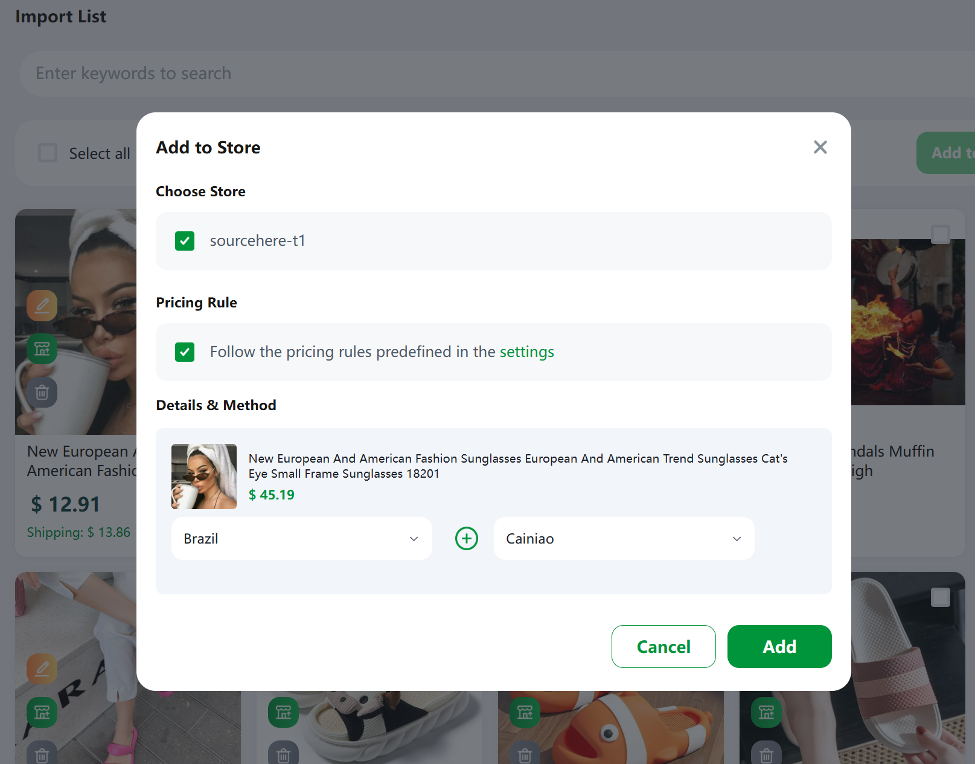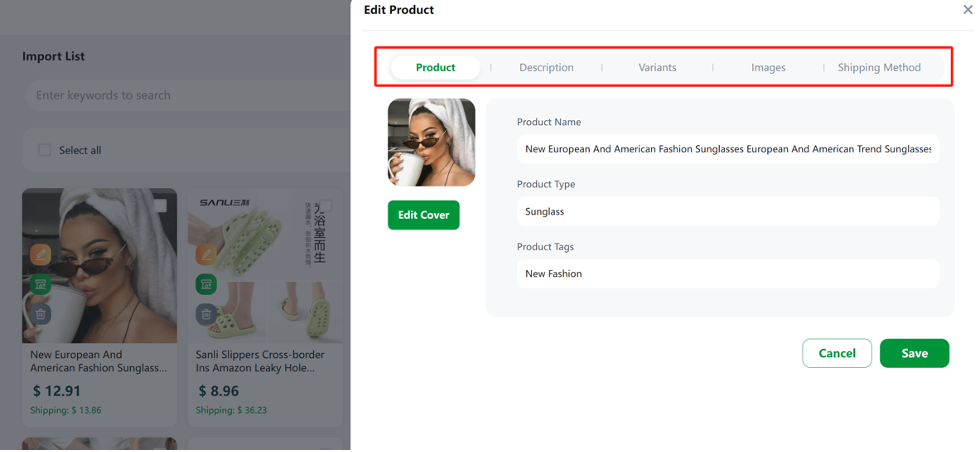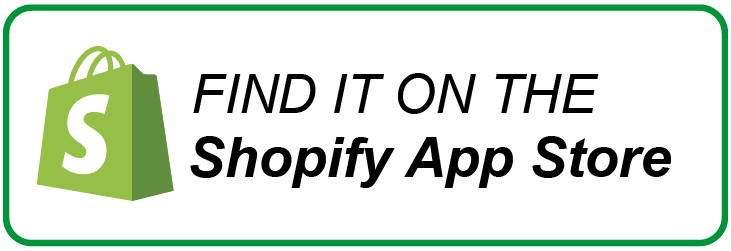2.4 Sincronizar el producto con su tienda
Después de que la vinculación de la tienda sea exitosa, podemos intentar sincronizar el producto con su tienda.
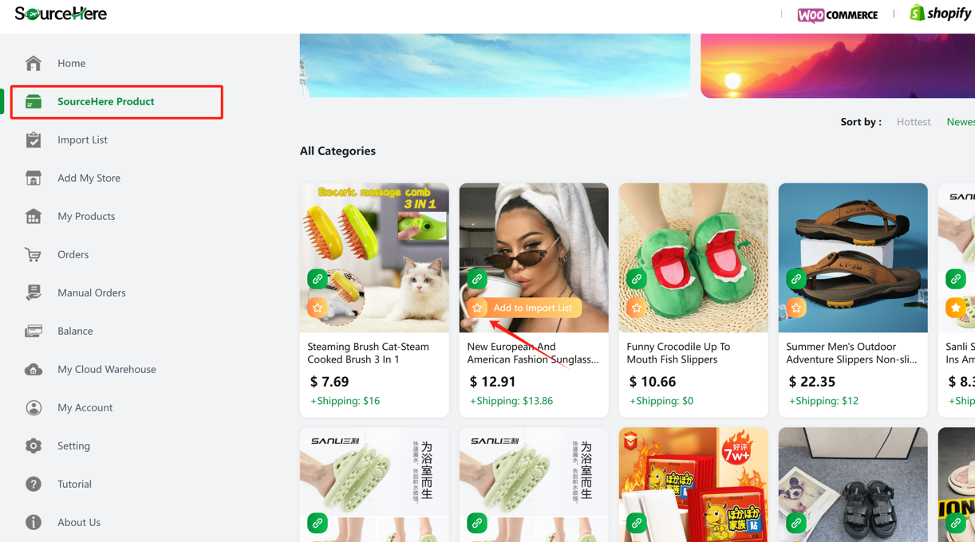
En la página del producto, elija el producto que le interese. haga clic en «añadir a la lista de importación», que se añadirá a su lista de importación. Por lo tanto, puede sincronizarse más tarde con su propia tienda.
Ingrese al menú «importar lista» en el que se mostrará el producto que acaba de seleccionar. Puede hacer clic en «añadir a la tienda»
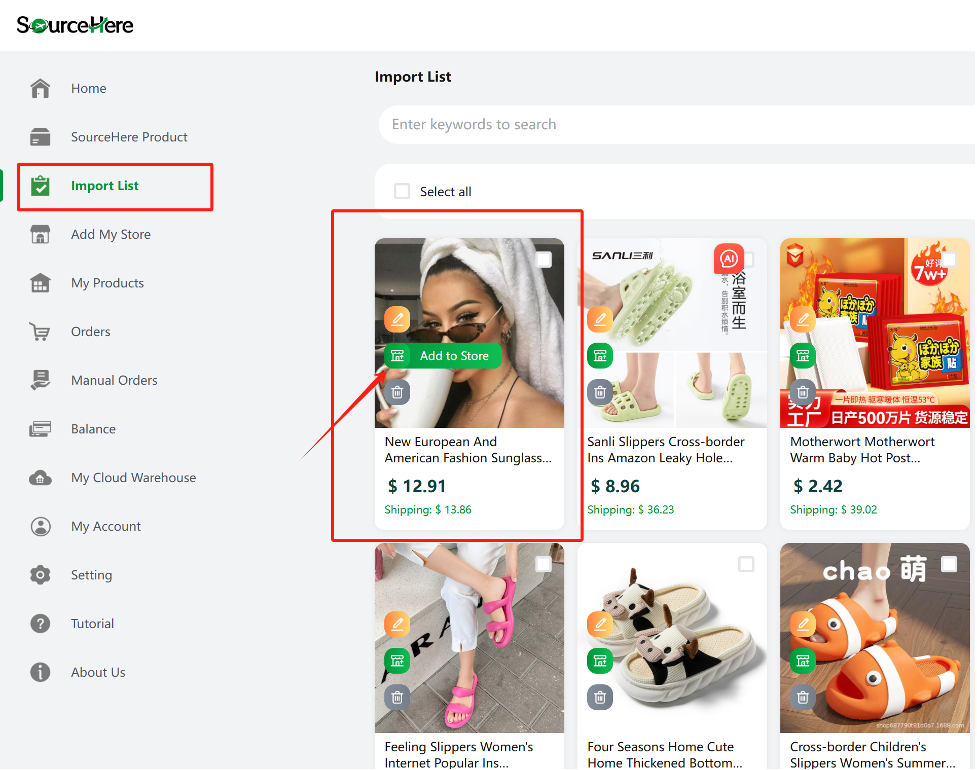
Haga clic en agregar a stroe para sincronizar este producto con su tienda. En el cuadro de diálogo, seleccione el nombre de su tienda, que puede tener varias tiendas, elija la tienda que necesita almacenar este producto.
Si necesita modificar el precio, seleccione la «regla de precios» y instalará la tasa establecida anteriormente para ajustar el precio de venta.
Luego elija el destino de transporte y la ruta logística.
Haga clic en agregar y el producto se sincronizará con su tienda.
Puede iniciar sesión en su tienda para ver la información del producto. Haga clic en agregar a stroe para sincronizar este producto con su tienda. En el cuadro de diálogo, seleccione el nombre de su tienda, que puede tener varias tiendas, elija la tienda que necesita almacenar este producto.
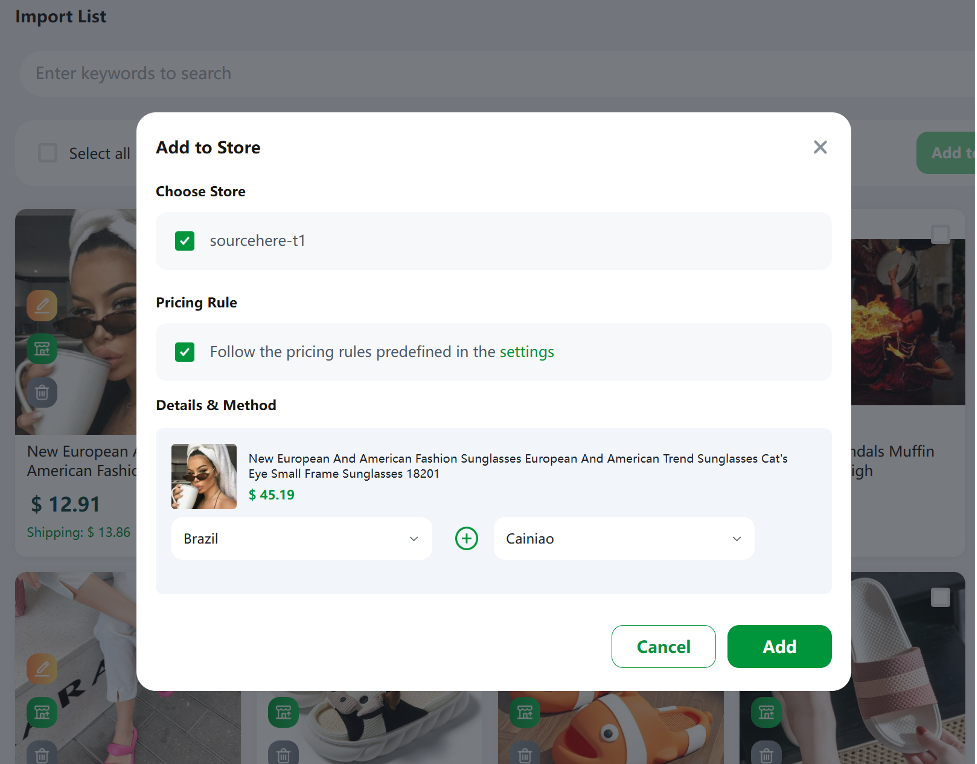
En el menú «my product», puede ver el producto que acaba de agregar.
Vea la página del menú «conectado», que muestra el producto que acaba de agregar a la tienda.